Как выбрать и сменить термопасту для ноутбука. Паста для кулера компьютера
Термопаста для ноутбука: как выбрать, заменить, нанести
Термопаста для ноутбука – популярный расходный материал.
Как стационарному, так и портативному компьютеру требуется периодическая замена теплопроводящего слоя, защищающего процессор от перегрева.
Средний срок службы пасты зависит от частоты использования устройства, и, как правило, не превышает года: за это время паста обычно либо засоряется пылью, либо высыхает.
К счастью, процедура замены термопасты не очень сложная.
Если вы можете разобрать и собирать компьютер, а он потом всё равно работает – с заменой пасты вы точно справитесь.
Содержание:
Периодичность замены
Определить, что ноутбуку требуется замена термопасты, можно по следующим признакам:
- самостоятельным перезагрузкам и выключениям устройства;
- увеличению времени загрузки при включении ноутбука или выходе из спящего режима;
- замедление реакции на команды пользователя;
- повышение шума от кулера, вызывающее дискомфорт в процессе эксплуатации прибора;
- быстрое нагревание нижней крышки и клавиатуры.

Рис.1. Перегревающийся процессор.
Хотите больше подробностей о мониторинге температуры процессора? Читайте в нашем материале: Температура процессора и видеокарты – как измерить?
вернуться к меню ↑Принцип действия термопасты
Использование термопасты для процессора ноутбука позволяет избежать его перегрева и последующего ремонта самого чипсета, материнской платы или видеокарты.
Хотя иногда те же детали могут перегреваться из-за скопившейся на них пыли – в этом случае решить проблему поможет не только замена пасты, но и чистка портативного компьютера.
Термопаста, называемая ещё термоинтерфейсом, представляет собой связующее звено между теплообменником и процессором, повышающим эффективность их работы.
Задачей материала является заполнение щелей и неровностей между радиатором и верхней частью чипсета, которое гарантирует нормальную работу системы охлаждения ноутбука.

Рис.2. Правильное распределение термопасты по поверхности.
В процессе работы устройства между соприкасающимися поверхностями корпусов процессора и радиатора возникают воздушные щели.
Причиной этого являются незначительная шероховатость соприкасающихся деталей.
А воздушная прослойка, даже имея небольшой размер, отрицательно влияет на отвод тепла от нагревающегося чипсета.
Снижение теплопроводности может достигать 15–20 процентов. После нанесения термопасты неровности поверхностей заполняются, а отдача тепла процессором повышается.
Высокая теплопроводность материала способствует быстрому охлаждению чипсета.
вернуться к меню ↑Выбор термоинтерфейса
Для того чтобы восстановить нормальную скорость работы ноутбука, снизившуюся в результате чрезмерного перегрева процессора, недостаточно просто сменить термопасту.
Важно также сделать это вовремя, и выбрать подходящий материал. Сейчас на рынке достаточно много видов паст, отличающихся большинством характеристик, включая стоимость.
Для правильного выбора следует обращать внимание на такие параметры:
- теплопроводность, измеряемую в Вт/(м*град). Чем больше эта величина, тем лучшую защиту от перегрева обеспечивает материал. Оптимальными вариантами считаются пасты с теплопроводностью от 8,5 и выше;
- износостойкость, которая не измеряется в цифрах, однако может быть определена по описанию материала и отзывам о нём пользователей;
- консистенция, то есть форма и густота, от которых зависит удобство использования пасты.

Рис.3. Разнообразие термопаст.
Совет: Выбирая термопасту, лучше избегайте устаревших марок, пусть даже самых распространённых и сравнительно недорогих. Паста – важный элемент длительной стабильной работы компьютера, и это явно не то, на чём следует экономить. Также не следует брать уцененные или поврежденные тюбики. Но не стоит и переплачивать – не советуем покупать упаковки «про запас», так как паста в целом быстро засыхает и становится непригодной. Что касается больших упаковок, они предназначаются для сервисных центров, где термозащита – один из основных расходников. Для обновления вашей рабочей машины будет достаточно шарика размером с большую горошину в одноразовой упаковке.
Упаковка многих термопаст содержит информацию, свидетельствующую о наличии в их составе микрочастиц керамики, серебра и карбона.
Несмотря на то, что эти данные являются маркетинговым ходом производителей, смысл в использовании таких добавок заключается в повышении теплопроводности системы.
Попадая между поверхностями радиатора и чипсета, частицы серебра способствуют повышению теплоотдачи и охлаждению процессора.
вернуться к меню ↑Основные этапы замены пасты
Основными этапами замены термопроводящей пасты на ноутбуке являются:
- разборка устройства согласно инструкции, которую можно скачать из сети;
- снятие системы охлаждения;
- очистка радиатора и процессора от остатков старого материала;
- нанесение новой пасты;
- сборка ноутбука.
Разобрав портативный компьютер, на подошве радиатора кулера и процессора можно увидеть термопасту, имеющую белый, жёлтый или серый цвет.
Её следует удалить с помощью влажной салфетки, ватных палочек или даже деревянной линейки, в зависимости от степени засыхания материала.
Паста удаляется и с чипсета, и с системы охлаждения, так как на эти же поверхности будет наноситься новый термоизолятор.

Рис.4. Очистка радиатора и процессора от остатков термопасты.
Если паста засохла слишком сильно, салфетка для протирания может быть смочена изопропиловым спиртом, повышающим эффективность очистки.
Тщательное удаление материала обязательно, так как поверхности радиатора и чипсета имеют микрорельеф, на котором могут задерживаться частицы термоизолятора.
Если оставить засохшую старую термопасту, теплоотдача может быть нарушена, даже если правильно выбрать и нанести новую.
Совет! Не забудьте обезжирить поверхность
После того как радиатор и процессор очищены от термоинтерфейса, требуется дать им просохнуть. Теперь следует обезжирить поверхность, а после можно наносить новый материал.
А первым этапом нанесения является помещение капли пасты в центр поверхности чипсета.
Правильное количество определяется на глаз – достаточно одного лёгкого нажатия на поршень шприца, в котором находится материал.

Рис.5. Правильное количество термопасты
Причина, по которой паста наносится на процессор, а не на радиатор кулера, заключается в том, что площадь поверхности последнего слишком большая.
Лишняя термопаста на выступающих частях системы охлаждения может не только не помочь повышению теплоотдачи, но и повредить ноутбуку, вызвав замыкание контактов на материнской плате.
Тогда как избыток материала на поверхности чипсета достаточно заметен и легко удаляется до того, как причинит вред.
Для правильного распределения пасты по поверхности лучше всего использовать пластиковую карту. Можно использовать также:
- кисточку, которая входит в комплект некоторых термопаст;
- специальную лопатку;
- Sim-карту от телефона;
- резиновые перчатки.
Слой пасты должен быть распределён равномерно и слоем толщиной примерно 1 мм. Дополнительно выровнять термопасту поможет простой лист бумаги.

Рис.6. Правильное нанесение термопасты.
Процесс нанесения материала заканчивается установкой системы охлаждения на место и подключением кулера.
А проверить эффективность замены и правильность сборки можно после перезагрузки ноутбука и входа в BIOS.
Температура процессора устройства после нескольких минут работы не должна превышать 40 градусов.
Если это условие не соблюдается, возможно, система была собрана неправильно, или проблема заключается не только в засохшей пасте, но и в неисправном вентиляторе.
Более детально о самостоятельной замене термопасты: Как наносить термопасту на процессор? Подробная инструкция и полезные рекомендации.
вернуться к меню ↑Итоги
Замену пасты следует проводить достаточно часто для того чтобы процессор не перегревался, а скорость работы ноутбука не снижалась.
Точный период для нанесения термопасты на процессор определить трудно, и ориентируются при этом в основном по слишком высокой температуре устройства.
Как следить за температурой процессора в устройстве, читайте в нашем материале про программы для измерения температуры компьютера и соответствующем пошаговом руководстве.
Такие параметры, как температура процессора в ноутбуке, лучше всего внимательно отслеживать с помощью соответствующих виджетов в течении всего времени использования, иначе однажды придется столкнуться с необходимостью более серьёзного ремонта переносного компьютера.
Хотите еще почитать о поддержании нормальной температуры компьютера? Почему греется ноутбук: жаропонижающие советы
Термопаста для ноутбука: как выбрать, заменить, нанести
Проголосоватьgeek-nose.com
Чем заменить термопасту для процессора , если она отсутствует в домашних условиях
Термопаста – это вещество обладающее высокой теплопроводностью. Ее используют, дабы процессор и графический чип не перегревались. Это микродисперсные или нанодисперсные смеси, которые бывают серого или белого оттенков. Порошки для термопаст, изготавливаются из смеси различных металлов, в которые добавляются графен и графит.
Менять пасту следует, если температура ЦП превышает 50 градусов. Лучше, конечно, регулярно производить замену термопасты. В магазине, зачастую, предлагают КПТ-8, МХ, Arctic. Чтобы поменять термопасту нужны всего лишь отвертка и какая-либо карта или гладкая пластина. Перед нанесением полностью отключить компьютер от сети, отсоедините все кабели от радиатора, а чтобы было удобнее наносить, выньте процессор.
Кстати, перед нанесением новой пасты нужно полностью избавиться от остатков старой, удалить пыль и загрязнения. Для этого протрите поверхность веществом в котором содержится спирт. Паста имеет определенный срок годности, поэтому требует регулярной замены.
Чем можно заменить термопасту
Тут сразу стоит разъяснить, что полноценной альтернативы термопасте попросту не существует. Если нужно срочно ее менять, а она закончилась, тогда на несколько часов можно воспользоваться, например, силиконом с алюминиевой фольгой. Еще, как вариант, серебрянкой с графитовой пастой. Следующий вариант – термоклей, который используют, когда нужно крепко соединить процессор с радиатором. Клеящий карандаш также отличная замена и найдется практически у каждого дома. Необходимо натереть им нужную поверхность и дождаться высыхания.
В некоторых случаях, спасает шлифовка наждачной бумагой поверхности крышки, а также подложки кулера. Так можно временно заменить термопасту, однако потом обязательно нужно купить нормальную пасту и смазать процессор.
Некоторые советуют использовать термопрокладку. Она выглядит, как двухстороння липкая лента. Благодаря ей, теплообмен улучшится, и процессор перестанет перегреваться какое-то время, примерно до похода в сервисный центр для полноценной замены пасты.
Стоит предупредить, что если у вас перегревается компьютер, но вы не знакомы с его устройством, не стоит разбирать ПК самостоятельно и пытаться произвести замену. Лучше, посетите специалистов, которые сделают все как нужно, и компьютер начнет работать, как часы.
composs.ru
теплопроводная паста это незаменимый элемент охлаждения компьютера
Теплопроводная паста, также называемая термо-пастой, представляет собой пластичное вещество, применяемое для снижения теплового сопротивления между двумя находящимися рядом поверхностями. Это незаменимый элемент системы охлаждения компьютера — термо-паста наносится на решетку радиатора с целью усиления функциональности его работы. Из этой статьи вы узнаете о том, зачем и как нужно производить замену термо-пасты.
Термо-паста нуждается в замене в случаях:
- необходимости замены процессора или радиатора с процессорным кулером
- ежегодной профилактики.
Материалы и инструменты:
- термо-паста
- небольшой кусок тканевой материи
- отвертка
Процесс
- Приготовьте рабочее место (стол). Если вам мало света, оборудуйте столешницу каким-нибудь осветительным прибором.
- Отключите питание компьютера.
- Отсоедините от системного блока клавиатуру, мышь, монитор.
- Поставьте на стол системный блок.
- Снимите боковую стенку блока и положите его набок.
- Отключите процессорный кулер от питания.

- Освободите кулер от специальных креплений/фиксаторов.
- Снимите его и отложите в сторону. Теперь вы видите перед собой процессор, зафиксированный в специальном разъеме на материнской плате.

- Возьмите приготовленный заранее кусок ткани и аккуратно снимите с поверхности процессора основной слой старой термо-пасты.
- Возьмите тюбик с термо-пастой и нанесите тонкий слой на поверхность процессора.
- Убедитесь, что термо-паста не попала на элементы материнской платы.
- Оцените слой термо-пасты: он должен быть не слишком толстым, т.к. радиатор будет плотно прилегать к процессору и четко фиксироваться на нем, а значит, паста может выйти за края решетки.
- Установите радиатор с кулером на процессор с новой термо-пастой.
- Аккуратно зафиксируйте крепления.
- Подключите питание процессорного кулера.
- Закройте корпус системного блока крышкой.
- Подключите его к электропитанию.
- Подключите к системному блоку клавиатуру, мышь, монитор.
- Включите компьютер и работайте с удовольствием!
www.diy.ru
Замена термопасты внутри процессора !
Многие пользователи знают о существование и функция термопасты в компьютере. Но сегодня 1.04 мы пойдем дальше и расскажем о самом сакральном о замене термопасты в самом процессоре.
Термопаста это паста может быть белого, серебристого или серого цвета, обладающая хорошей теплопроводностью. Ее, назначение отводить тепло от чипов выделяющих тепло к системам охлаждения. Она устраняет попадание воздуха между радиатором и чипом. Так как воздух плохо проводит тепло, а идеального соприкосновения поверхности процессора с поверхностью охлаждающего радиатора нет — ее наличие крайне необходимо. От времени паста может подсыхать, что ухудшает охлаждение. Разница с полноценной пастой и утратившей свои свойства может достигать 10-30 градусов.
воздух плохо проводит тепло, а идеального соприкосновения поверхности процессора с поверхностью охлаждающего радиатора нет — ее наличие крайне необходимо. От времени паста может подсыхать, что ухудшает охлаждение. Разница с полноценной пастой и утратившей свои свойства может достигать 10-30 градусов.
О необходимости замены пасты знают большинство опытных пользователей, а слышали об этом и новички. Но редко кто задумывался о том, что в самом процессоре между защитной крышкой и чипом тоже есть термопаста. В прошлом (еще в  2004 и раньше) крышка отсутствовала и радиатор процессорного кулера непосредственно прилегал к кристаллу процессора. Но иногда случалось у пользователей при установки кулера повреждать кристалл, после чего процессор полностью выходил из строя. Поэтому сначала фирма Intel, а затем и АМД стали защищать кристалл медной крышкой. Что свело риск повредить кристалл на нет.
2004 и раньше) крышка отсутствовала и радиатор процессорного кулера непосредственно прилегал к кристаллу процессора. Но иногда случалось у пользователей при установки кулера повреждать кристалл, после чего процессор полностью выходил из строя. Поэтому сначала фирма Intel, а затем и АМД стали защищать кристалл медной крышкой. Что свело риск повредить кристалл на нет.
Однако в результате длительной эксплуатации компьютера паста внутри усыхается, ее свойства утрачиваются и процессор начинает излишне греться.
Далее мы расскажем как замена термо пасты в процессоре уменьшает температуру процессора.
 В нашем эксперименте участвует конфигурации на базе материнской платы Abit KN9 SLI и процессора AMD Sempron 2800 в качестве охлаждения процессора используется CoolerMaster AM2
В нашем эксперименте участвует конфигурации на базе материнской платы Abit KN9 SLI и процессора AMD Sempron 2800 в качестве охлаждения процессора используется CoolerMaster AM2
Для понимание результатов замены пасты. Мы произведем контрольные замеры температуры с помощью системы контроля в bios материнской платы.
Первоначальная температура нашего процессора составляет 48 градусов

Снимаем вентилятор, достаем сам процессор. Берем небольшую отвертку с прямым кончиком и вгоняем его между  металлической крышкой и основанием процессора. Процессор во избежания травматизма лучше держать не руками, а зажать каким-нибудь инструментом. Аккуратно пройдемся по всему периметру процессора. Крышка прикреплена крепко поэтому необходимо прикладывать достаточные усилия.
металлической крышкой и основанием процессора. Процессор во избежания травматизма лучше держать не руками, а зажать каким-нибудь инструментом. Аккуратно пройдемся по всему периметру процессора. Крышка прикреплена крепко поэтому необходимо прикладывать достаточные усилия.
После небольших усилий крышка отделяется и мы можем увидеть сам кристалл чипа и остатки старой пасты..Она от времени превратилась в камень и утратила свои свойства. Как и следовало ожидать.
Теперь необходимо ее убрать. Удобнее всего это производить с помощью туалетной бумаги. Если старая термопаста не желает убираться нужно использовать спирто содержащие жидкости.
После того как кристалл очищен необходимо равномерно нанести свежую термопасту. Пластиковой картой, а лучше пальцем размазываем термопасту по всей поверхности. Важно, что бы паста равномерным тонким слоям покрыла весь чип.
Убедившись, что все ровно и гладко. Устанавливаем защитную крышку назад. Для этого смазываем крышку суперклеем и сильно прижав на 10 секунд ставим ее назад.
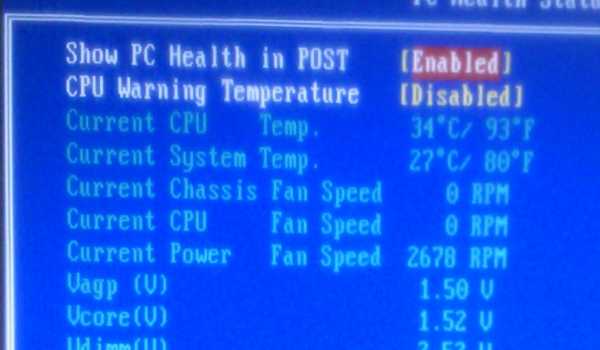 Возвращаем процессор в материнскую плату, смазывает его также термопастой, ставим кулер. Включаем компьютер заходим в биос. И о чудо после замены пасты температура упала до 34 градусов
Возвращаем процессор в материнскую плату, смазывает его также термопастой, ставим кулер. Включаем компьютер заходим в биос. И о чудо после замены пасты температура упала до 34 градусов
ЗАКЛЮЧЕНИЕ. После замены термопасты температура процессора упала на целых 14 градусов. Что достаточна хороший результат.
Однако, как вы заметили процедура вскрытия процессора достаточно сложна. Поэтому советуем оценить свои силы и если есть хотя бы грамм сомнений воздержаться от самостоятельных действий. А отнести компьютер в наш сервисный центр. Где квалифицированные специалисты произведут замену термопасты на вашем компьютере без риска.
СЦ Арсенал не несет ответственности за отсутствие у вас нужных навыков и элементарного здравого смысла в случае порчи процессора.
arsenal-yalta.net
Термопаста для ноутбука - как выбрать, сменить, на процессоре, хорошая
Если ноутбуку уже много лет, либо по какой-то причине ЦП начал очень быстро нагреваться до критической температуры при небольшой нагрузке, то это серьезный повод для проверки состояния термопасты. Данный материал присутствует между самим процессором и устройством осуществляющим отвод образующейся в процессе работы теплоты – радиатором, комплектуемым кулером.
Что такое термопаста
Термопастой называется специальный многокомпонентный состав, обладающей высокой теплопроводностью. Она гораздо выше, чем у воздуха, что позволяет выполнять охлаждение ЦП при помощи термопасты чрезвычайно эффективно – а это именно то, для чего она нужна. Использование её необходимо для соблюдения нормального температурного режима во время работы ПК.

Фото: теплопроводная паста
Наносится состав при осуществлении сборки компьютера. Недостатком его является то, что при очень продолжительной эксплуатации он начинает терять свои свойства, необходимые для нормальной работы процессора. Что, соответственно, приводит к необходимости его замены. Выбирая для своего ЦП пасту в магазине, стоит остановиться на продукции известных брендов.
Выбираем пасту
На сегодняшний день в специализированных магазинах представлен состав рассматриваемого типа от самых разных производителей. Выбрать самый лучший среди всего этого многообразия достаточно сложно.
Но существует несколько паст, хорошо зарекомендовавших себя уже довольно давно среди тех, кто постоянно занимается ремонтом компьютеров:
- АлСил-3;

Фото: АлСил-3
- КПТ-8;

Фото: КПТ-8
- Cooler Master;

Фото: Cooler Master
- Titan Silver Grease.

Фото: Titan Silver Grease
По своим рабочим характеристикам все выше перечисленные продукты схожи, различается лишь цена, а также количество его в одной упаковке. При тестировании на идентичном оборудовании результаты всех составов практически не отличаются друг от друга.
Особенно просто наносится термопаста отечественного происхождения под названием АлСил-3 и КПТ-8. Преимущество её в том, что её консистенция достаточно жидкая для равномерного распределения по поверхности, а также достаточно вязкая для того, чтобы не растекаться. Удалить её просто: следует провести по поверхности сухой тряпкой. Поэтому выбор стоит остановить на этих составах.
Общая информация по замене
Замена состава рассматриваемого типа предполагает полную разборку компьютера. Что, соответственно, влечет за собой полную потерю гарантии: бесплатный ремонт в сервисном центре будет невозможен. Поэтому если возникли проблемы в работе ЦП, не следует сразу же разбирать корпус ПК. Возможно, лучшим вариантом будет отнести свой ноутбук в специализированный сервисный центр.

Фото: нанесение термопасты
Важно помнить о том, что некоторые пасты изготавливаются на основе металлической крошки, являющейся хорошим проводником. Поэтому необходимо осуществлять замену максимально осторожно, желательно при помощи тонкой пластиковой карты, не размазывая по дорожкам и электронным компонентам. Короткое замыкание может привести к выходу из строя материнской платы или иных важных деталей ПК.
Смена термопасты на процессоре ноутбука
Замена состава для отведения тепла на ЦП компьютера должна выполнять максимально аккуратно. Так как всегда есть вероятность одним неосторожным движением повредить что-либо. Это приведет к довольно неприятным последствиям. Необходимо заранее подготовить все необходимое.
Видео: Тест термопасты
Что необходимо
Для осуществления рассматриваемой операции потребуются следующие предметы и материалы:
- термопаста;
- сухая мягкая салфетка или тряпка;
- канцелярский нож;
- крестовая отвертка с тонким жалом;
- шлицевая отвертка;
- термопаста;
- пылесос или вентилятор.
Фото: инструменты для ремонта
Все перечисленные выше предметы необходимо подготовить заранее. Так как желательно не прерывать процесс разборки ноутбука. Если осуществляющий данную операцию не занимается ремонтом профессионально, то всегда есть вероятность забыть последовательность его осуществления. В результате чего могут остаться лишние болтики и детали, что крайне нежелательно.
Очень важно подобрать мягкую салфетку. Она потребуется для удаления старого материала и аккуратного снятия излишек нового. Исключено использование салфеток, имеющих абразивные свойства. Присутствие царапин сделает отвод теплоты неэффективным. Также следует избегать использования тряпок, на которых присутствует большое количество катышек и иных крупных частиц – они также ухудшают теплообмен.Разборка
Замена термопасты на процессоре ноутбука начинается с разборки корпуса компьютера. Данный этап наименее ответственен, но наиболее продолжителен. И все же при его осуществлении необходимо быть максимально внимательным и аккуратным.
Прежде всего, необходимо тщательно очистить устройство от пыли и иных посторонних включений, накапливающихся со временем внутри корпуса.
Делается это следующим образом:
- при помощи отвертки извлекается аккумуляторная батарея;

Фото: извлечение батареи
- снимается большая пластиковая пластина, расположенная в задней части ноутбука – крепится она при помощи болтиков;

Фото: расположение большой пластиковой пластины
- после снятия пластины необходимо выкрутить все болтики, присутствующие в задней части ноутбука;

Фото: выкручивание болтов
- сняв заднюю панель, необходимо максимально хорошо удалить всю присутствующую там пыль, а также иной мусор, если он там имеется.

Фото: задняя панель снята
Очищение поверхностей
Очень важно перед использованием новой термопасты удалить старую. Так как её присутствие может существенно снизить теплопроводность. Это негативно скажется на работе ноутбука. Удаление выполняется обычной салфеткой, если остатки состава достаточно жидкие.
Если же по каким-то причинам очистить поверхность радиатора и чипа при помощи салфетки не удается, можно воспользоваться иными методами:
- при помощи отвертки;
- при помощи ластика;
- спирта.

Фото: очистка термопасты
Применение отвертки крайне не желательно, так как всегда есть вероятность того, что она соскочит и повредит какие-либо «внутренности» ПК – это недопустимо. Данный способ очистки необходимо применять только в особенно сложных ситуациях и только при удалении пасты с радиатора.
Гораздо более простой и безопасный метод – растворение сильно затвердевшей пасты при помощи спирта. Важно лишь выполнять данное действие крайне осторожно. Необходимо после выполнения подобной операции хорошо просушить материнскую плату и иные поверхности, куда каким-либо образом могла попасть жидкость.
Обычный канцелярский ластик типа Koh-I-Nor белого цвета даст возможность справиться даже с очень старой и плотной пастой.
видео: Замена термопасты
Нанесение пасты
Нанесение пасты должно осуществляться равномерным слоем, толщина его измеряется всего несколькими микронами. Качественный состав такого типа должен отличаться хорошей вязкостью – это позволит ему принять необходимую форму. Нанесение должно выполняться чистой пластиковой картой или чем-либо иным подобным.
Ни в коем случае нельзя наносить пасту при помощи пальца: даже на чистых руках всегда присутствует некоторое количество жира. Он обладает очень плохой теплопроводностью, его присутствие может негативно сказаться на температурном режиме ЦП.
Рассматриваемое действие выполняется в два этапа:
- надавливая на тюбик, наносим термопасту на одну из сторон процессора;

Фото: нанесение термпопасты
- при помощи кредитной карты или подобного предмета тонким слоем размазываем её по поверхности процессора.

Фото: распределение термопасты по всей поверхности
В конечном итоге уже нанесенный слой должен иметь максимально ровную поверхность.

Фото: уже нанесенный слой
Сборка
Очень важно правильно установить на место радиатор охлаждения, на который подается тепло от разогретого центрального процессора. При соприкосновении необходимо следить за тем, чтобы термопаста не выдавливалась наружу – такое случается при нанесении чрезмерно толстого слоя.
Важно избежать попадания внутрь корпуса различных посторонних предметов, особенно проводящих электричество.

Фото: сборка ноутбука после замены
Далее следует аккуратно установить на место все ранее снятые детали, соблюдая последовательность. Все болтики следует аккуратно закрутить, но не перетягивать – это может привести к повреждению корпуса, что крайне нежелательно.
Советы
Узнать, какая нужна термопаста для конкретного процессора, можно на сайте производителя. Чаще всего там даны конкретные рекомендации по замене, а также по выбору состава. На производстве проводятся всевозможные тесты и испытания. Это позволяет инженерам рекомендовать какую-либо конкретную марку термопасты.
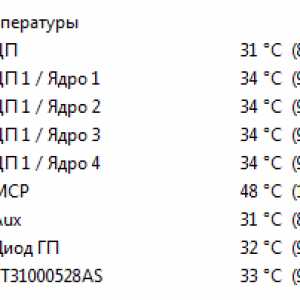
Фото: нормальная температура процессора
Присутствие комочков и иных посторонних включений в слое, наносимом на поверхность ЦП и радиатора, должно быть полностью исключено. В противном случае это может привести к возникновению прослоек воздуха, что однозначно ухудшит теплопроводность. При их наличии лучше заменить используемый материал на какой-либо иной.
Использование качественного материала в качестве прослойки между чипом ЦП и системой охлаждения позволяет продлить срок его службы, обеспечить нормальный температурный режим. Это открывает большие возможности для разгона. Контроль состояния термопасты обязателен, ведь при её высыхании ЦП может попросту выйти из строя.proremontpk.ru
Чем можно заменить термопасту, для кулера на процессоре?
Неужели ни в одном компьютерном магазине или магазине радиодеталей нет термопасты? Не может быть! Только если у вас население 5000 человек, то поверю :) Ну а по теме. Лучше не заменять ничем термопасты, хотя это скорее совет, не утвержение. Заменить можно чем угодно, главное чтобы были нормальные показатели теплопроводности и рабочей температуры. Используйте термопасты таких марок: КПТ-8, Titan, Zalman, АлСил-3 и д. р. За свою практику, могу сказать только одно главное чтобы термопаста была белого цвета, но не серебристая. Уж коли нет возможности купить термопасту, ну попробуйте с любым техником в компьютерном магазине поговорить и попросить мазнуть вам немпного пасты. И еще совет. Может вам надо бизнес делать, на таком дефицитном, в вашем городе, продукте, как термопаста? :)
Другой термопастой.
другой термопастойю
только новой термопастой, лучше используй проверенную кпт-8
ну термоклей, приклеишь и не оторвешь :) Вообще только термопаста.
термопастой и замените.... (КПТ-8, Алсил)
Сметаной можно заменить. По цвету подходит. Ничем ее нельзя заменить. Никакой другой термоинтерфейс не дает такой эффективности в передаче тепла.
Термоклеем, но потом отдирать трудно. А зубной пастой невздумай, проц вылетит на раз от перегрева.
в смысле чем? термопастой, можно отечественную КПТ-8, я уже не на один десяток процессоров её положил, нормальная паста и недорогая
термопрокладки ещё можно. . но их в большинстве на видюхах ставят
старые телемастера зубную пасту использовали, и ничего, главное увеличить площадь контакта
Можешь на первое время ничем не заменять, попозжа купи термопасту
вчера на Момент один крендель присобачил.... о как!
на время можешь заменить только тонкой фольгой.
сади без пасты, проживёт
Ставь без термопасты - но долго так не отсавляй
я заменил термо пасту темуровая мазь и работает . не хуже .смотрел температуру до и после 5 -10 градусив разница примерно . у меня уже 2 недели и работает нормально хачю увитеть ише 2 недели . но на первоэ время можна ТЕМУРОВОЙ МАЗЮ
графитовый стер}i{ень от простого карандаша разтолки с маслом на твой вкус только тля того чтоп чуть вла}i{ный пыл тля устойчивой консистенции и все самая лучшая термо паста в мире!!! намочил своу клавиатуру половина кнопок не пашит" яп теде много че написал еще
растворяешь старую пасту машинным маслом (две капли, не больше) и все дела. главное все комочки растереть, можно сим картой. проверено.
Я использовал растительное масло, и слушай, помогло :)
touch.otvet.mail.ru
Что такое термопаста для процессора?
паста которой смазывают проц для охлаждения.
Это паста между кулером и процессором
Между поверхностью корпуса процессора и радиатором возникает воздушная щель. Причина ее возникновения - неровность, шероховатость поверхности. За счет этой воздушной прослойки на 15-20% падает теплоотвод от процессора. Термопаста решает эту проблему, она заполняет неровности поверхности и, обладая высокой теплопроводностью, позволяет лучше охлаждать процессор. Вы мне можете возразить, что на каждый радиатор наклеена специальная терморезина. Да, это так, но она мало помогает, я это прочувствовал на собственном опыте. Мой Celeron 300A отказывался работать на 450 - работал и зависал (перегревался) . Проблему решила именно термопаста. Такая же история была с 166MMX, который отказывался работать на 233, но, после использования термопасты, прекрасно заработал.
При сборке компьютера термопаста наноситься на ту часть кулера, которая непосредственно соприкасается с процессором. Для чего это необходимо и возможно ли обойтись без использования специальной пасты? На эти, а также некоторые другие вопросы вы найдете ответы ниже. Начнем с того, что процессор является компонентом, который при работе выделяет достаточно большое количество тепла, однако при высокой температуре быстро выходит из строя. А это значит, что его необходимо постоянно охлаждать. На компьютерах охлаждение процессора производиться с помощью кулера, состоящего из радиатора и вентилятора. Радиатор забирает тепло от процессора, а вентилятор, в свою очередь принудительно гоняя воздух, отводит тепло уже от самого радиатора, который греется. Данная система охлаждения достаточно эффективна только, если радиатор быстро забирает тепло от процессора, в противном случае радиатор будет холодным, а процессор начнет перегреваться. Добиться быстрой передачи тепла просто прижав радиатор к процессору невозможно, т. к. плотного соприкосновения все равно не получится и между процессором и радиатором останется прослойка воздуха, который обладает очень низкой теплопроводностью и отводить тепло быстро не в состоянии. И именно поэтому используется термопаста, которая соединяет процессор с радиатором как бы в единое целое и кроме того обладает высочайшей теплопроводностью, а значит тепло через нее от процессора к радиатору передается с достаточной скоростью, чтобы обеспечивать нормальное охлаждение. При высыхании термопасты отток тепла от процессора резко замедляется, отчего происходит постоянный перегрев, сопровождающийся нестабильной работой компьютера и постоянными перезагрузками. Если вовремя не заменить термопасту компьютер перестанет работать вовсе, перегреваясь еще на старте. У особенно везучих пользователей может вовсе сгореть процессор и хорошо, если это будет не модель за 200 долларов.
Паста между кулером и процессором, для охлаждения процессора
Это некая паста белого цвета, которой смазывается процессор для увеличения теплообмена процессора и радиатора, который охлаждается кулером
Это специальная паста с хорошей теплопроводимостью, позволяющая хорошо привести в хороший контакт процессор и кулер.
эт вкусняшка такая
Keraterm kp 12 с теплопроводностью 10 Вт/м*K kerafol.ru
Есть интересная статья на эту тему - <a rel="nofollow" href="http://pcgu.ru/chto-takoe-termopasta-i-kak-ee-nanosit.html" target="_blank">http://pcgu.ru/chto-takoe-termopasta-i-kak-ee-nanosit.html</a> Хорошо расписана теория, чтобы понимать чего нужно делать, а чего нет.
Для чего она нужна (Термопаста), думаю все теперь знают. Теперь вопрос где взять это чудо - средство в Оренбурге. Знаю одно такое место -это магазин "Хозснаб" на Туркестанской 149(ТК "Три Кита"). Сайт магазина: <a href="/" rel="nofollow" title="50274918:##:">[ссылка заблокирована по решению администрации проекта]</a>
touch.otvet.mail.ru
- Как восстановить систему если нет точки восстановления
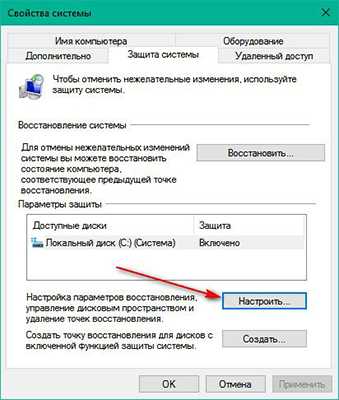
- Как удалить виндовс олд на виндовс 7
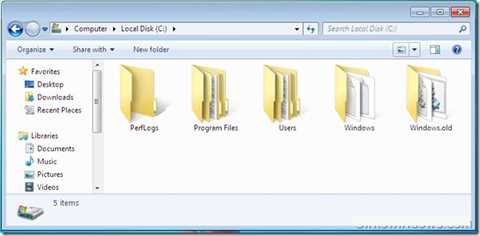
- Обновить кэш браузера

- Что делать если гугл хром не работает
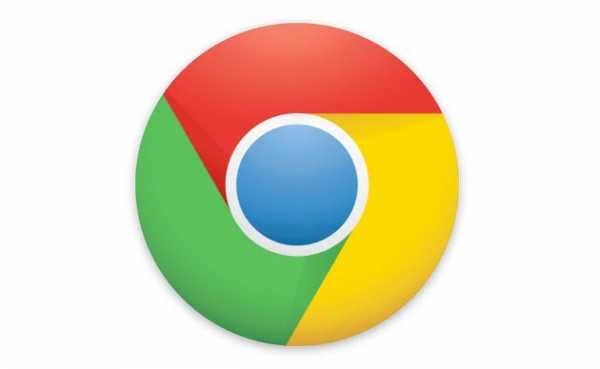
- Как снять обновления windows 7
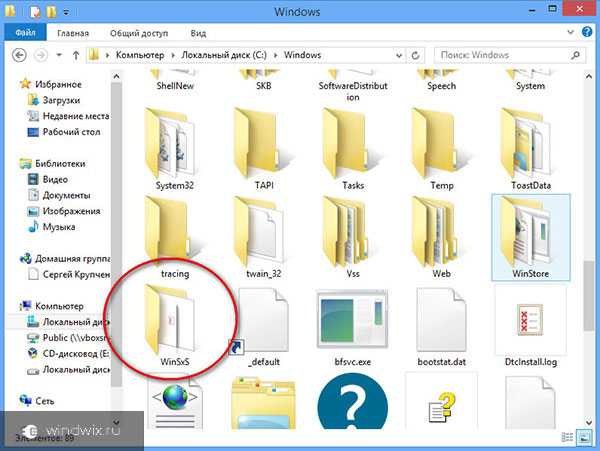
- Remap жесткого диска

- Реиндексация базы sql

- Норма скорости интернета

- Ms sql outer apply

- Проблемы с батареей на ноутбуке
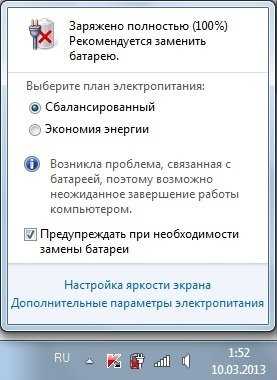
- Чем забивается диск с на виндовс 10

